
415KB
18.5MB
2.18MB
Norton Ghost15是赛门铁克开发的硬盘备份和恢复工具。我们不仅可以通过诺顿Ghost备份系统文件,还可以将其转换成镜像文件。同时,当你的系统出现故障时,可以直接用这个软件重装恢复系统,非常强大。

诺顿Ghost15软件介绍
Ghost 2003可以在Windows环境下运行,但其核心的备份和恢复仍然要在DOS下完成,所以不能算是真正的Windows克隆软件。然而,自2005年赛门铁克收购Power Quest以来,赛门铁克推出了更方便使用的Ghost 8.5和更高版本。的最新版本是15.0。Windows中的Ghost完全抛弃了原有的基于DOS环境的内核,其“热映像”技术允许用户在不关闭Windows系统的情况下,直接在Windows环境下对系统分区进行热备份。其新增的增量备份功能可以将磁盘上新更改的信息添加到原来的备份镜像文件中,而无需重复整个磁盘备份操作。它还可以通过启动CD而不启动Windows来完成分区恢复操作。Windows Ghost最大的优势就是全面支持NTFS。不仅可以识别NTFS分区,还可以读写NTFS分区目录中的备份文件,彻底解决了Windows 98启动盘无法识别NTFS分区的问题。Ghost是为在新的Windows Vista操作系统中运行而设计的,已经过测试;同时,它仍然支持以前版本的Windows。
软件功能
1.支持winpe2.文件的多点传输
3.ghost 8.0还具有灾难恢复的主要功能
4.增强的文件系统支持,包括ntfs、ext2、ext3
5.支持外部设备,比如usb和fireware,可以直接克隆到cdrw和DVD-R。
6.管理人员可以管理硬件和软件的详细清单,并从中央控制台生成消息报告。
诺顿Ghost15软件功能
-兼容性Ghost对现有操作系统有很好的支持,包括fat16、fat32、ntfs、hpfs、unix、novell等文件存储格式。与以前的版本不同,ghost 2001增加了对linux eX2 (fifo文件存储格式)的支持,这意味着linux用户也可以使用ghost来备份他们的系统。
-存储介质
Ghost支持的存储介质超乎我们的想象。支持点对点lpt接口,点对点usb接口,点对点tcp/ip接口,scsi磁带机,便携设备(jaz,zip,mo等。)、CD刻录机(cdr、cdrw)等。这些功能不需要任何外部驱动和软件,只需要一张软盘!尤其是光盘刻录机,现在刻录机和空白光盘都很便宜,非常适合备份。
-系统还原
如果硬盘中备份分区的数据损坏,无法用普通的数据修复方法修复,且系统损坏后无法启动,则无需重新安装程序或系统即可完全恢复备份数据。当然,你也可以将备份恢复到另一个硬盘上。
要恢复备份分区,在界面选择菜单本地→分区→从镜像,在弹出窗口选择恢复的备份文件,选择恢复的硬盘和分区,点击是。
-系统克隆
磁盘克隆是整个硬盘的备份和恢复。选择本地→磁盘→磁盘,在弹出的窗口中选择源硬盘(第一个硬盘),然后选择要复制到的目的硬盘(第二个硬盘)。注意,可以设置目标硬盘每个分区的大小,ghost可以根据设置的分区值自动对目标硬盘进行分区和格式化。选择“是”开始执行。
Ghost可以像复制源硬盘一样复制目标硬盘,可以一步完成对系统和文件的分区、格式化和复制。只是要注意目标硬盘不能太小,源硬盘的数据内容一定要安装。
Ghost还提供了硬盘备份功能,即将整个硬盘的数据备份成一个文件保存在硬盘上(菜单本地→磁盘→镜像),之后可以随时恢复到其他硬盘或源硬盘,方便安装多个系统。方法类似于分区备份。
-系统备份
使用ghost进行系统备份有两种方式:全硬盘(磁盘)和分区硬盘(分区)。点击菜单中的本地项,右侧弹出的菜单中有三个子项,其中磁盘是指备份整个硬盘(即克隆),分区是指备份硬盘的单个分区,检查是指检查硬盘或备份的文件,看备份或恢复是否因分区或硬盘损坏而失败。作为个人用户,备份可以保存系统数据,尤其是在恢复和复制系统分区时。
选择本地→分区→镜像菜单,弹出硬盘选择窗口,开始分区备份操作。点击本窗口白色的硬盘信息栏,选择硬盘,进入窗口,选择要操作的分区(如果没有鼠标,可以用键盘切换,回车确认,箭头键选择)。在弹出窗口中,选择备份存储的目录路径,并输入备份文件的名称。请注意,备份文件的名称带有后缀gho。接下来程序会询问是否压缩备份数据,并给出三种选择:no表示不压缩,fast表示压缩比小,备份速度快,high表示压缩比高但备份速度相当慢。最后,选择yes按钮开始备份分区的硬盘。Ghost备份速度非常快,无需等待即可完成。备份文件存储在扩展名为gho的set目录中。
-支持软件
Ghost浏览器:在Ghost之前的版本,我们只能简单的对系统进行备份,复制,恢复。要恢复单个文件和文件夹,我们必须使用ghostexp软件。现在,赛门铁克已经将ghost浏览器集成到其软件中。Ghost browser使用了类似于资源管理器的界面,通过它我们可以方便快捷的在备份包中找到我们想要的文件和文件夹,并进行恢复。
诺顿Ghost15的使用技巧
启动电脑,根据引导提示进入bios设置,将u盘设置为第一个引导项,进入pe环境,然后进行以下操作:
打开ghost软件并接受许可协议。
选择菜单本地-分区-镜像,如下图所示。
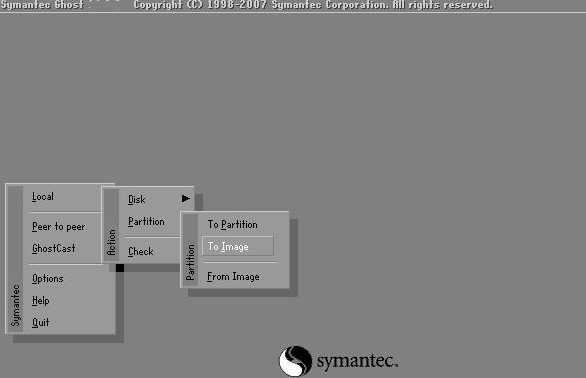
选择要备份的硬盘。一般只将硬盘的一个分区备份到另一个分区,如下图所示(这里第一次显示第一个硬盘的信息;如果有两个硬盘,则会出现两个硬盘的信息选项)。

选择要备份的分区,如下图所示。Primary代表主分区,logical代表逻辑分区(系统分区通常在主分区中)。

选择备份位置和文件名,如下图所示。
注意:它不能放在要备份的分区中。保存后,扩展名为。gho如果所选分区空间不足,系统会自动提示,然后换到另一个分区继续操作。

下面的对话框“压缩图像文件?”突然出现。(是否压缩备份)。同时有三个选项:no无压缩,fast(快,压缩率低,体积比较大,速度快)和high(压缩率高,体积比较小,速度慢)。选择通用快速。

下面的对话框“ProcedwithArtitionImageCreation?”突然出现。如下图所示,系统会提示您选择是否开始备份:是或否。

Ghost根据您的指示开始备份,如下图所示。在蓝色进度条完成之前,请不要做任何事情。
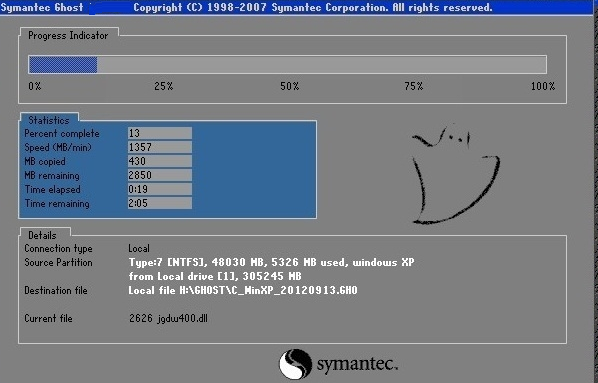
弹出如下对话框“dumpcompletedsuccessfully”,如下图所示。Ghost已经按照你的指示完成了备份,只需按回车键。
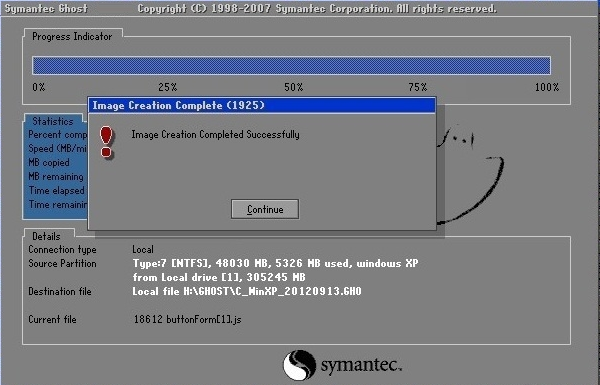
常见问题
Ghost是一种经济实惠的软件备份和恢复选项。很多个人用户用这个,很多学校和公司也用这个。从使用情况来看,遇到了以下问题:1.对于学校和培训机构的机房,无法实现硬件还原卡的网络拷贝和增量拷贝功能;
2.恢复可靠性强,但恢复效率低,可以及时恢复硬件恢复卡;
针对以上情况,我给你一些建议:
1.学校还是尽量选择硬件恢复卡,网络功能可以大大减少海量机器的维护工作量;
2.对于对即时恢复要求较高的场合,比如网吧,最好安装恢复产品,实现即时恢复保护;Ghost作为一种硬备份方式,是紧急情况下的第二选择。